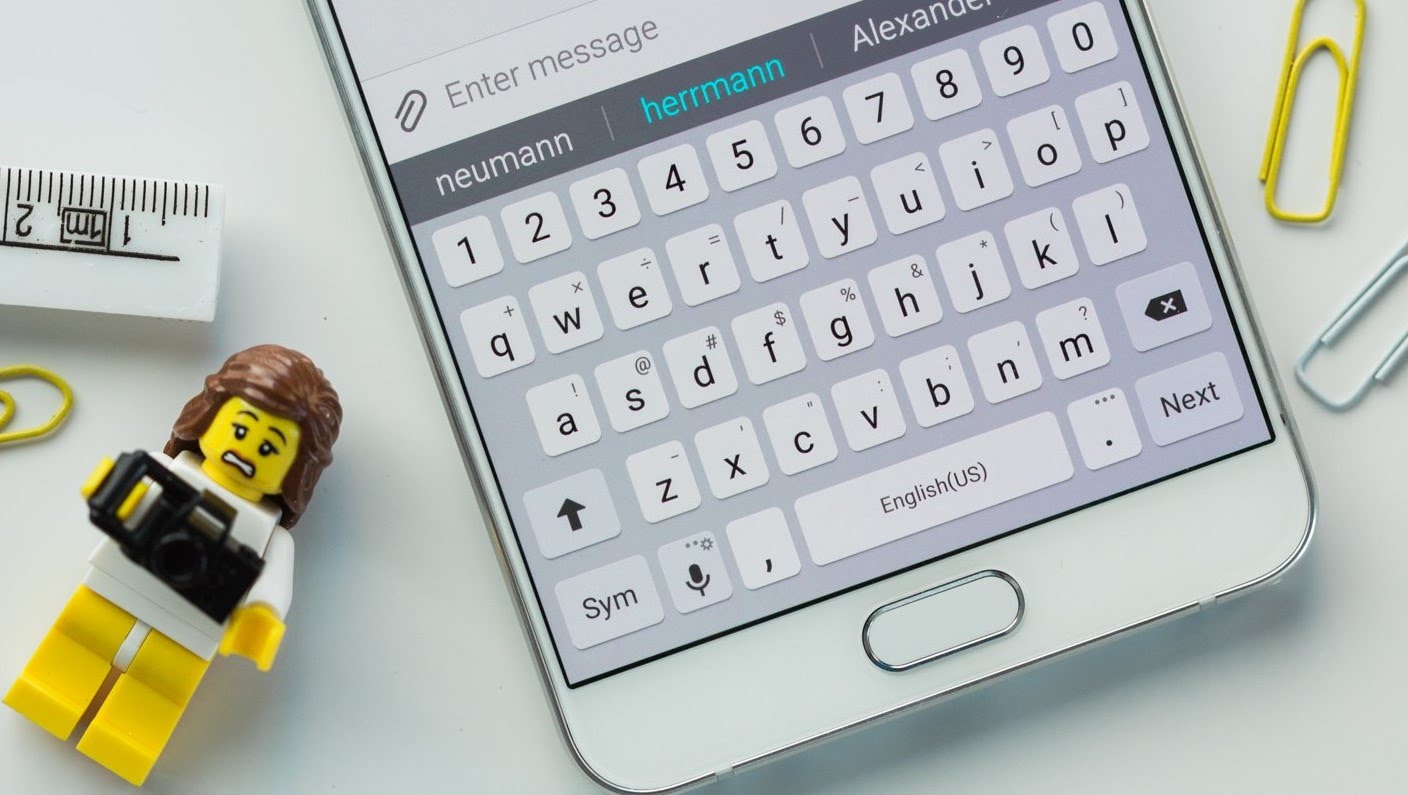Comment changer le clavier sur Android
Les technologies modernes permettent de créer des gadgets puissants non seulement pour la communication, mais aussi pour le travail. De nombreux utilisateurs utilisent leur téléphone non seulement pour des conversations, mais aussi pour la correspondance ou la recherche d'informations. Pour pouvoir utiliser un gadget confortablement, il doit avoir une disposition et un clavier pratiques.
Chaque propriétaire de smartphone essaie de transformer son gadget autant que possible, pour le rendre aussi pratique et multifonctionnel que possible pour lui-même. Également avec le clavier, une disposition et un type de clavier virtuel différents conviendront à chaque utilisateur. Ici la question se pose, comment changer la mise en page sur le système d'exploitation Android ?
Le contenu de l'article
Comment changer le clavier sur Android en standard
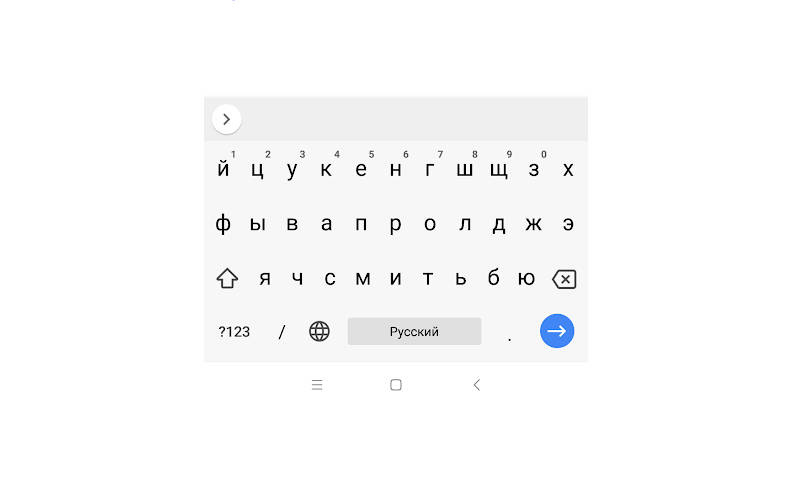 Si vous avez déjà installé un autre clavier et que vous souhaitez restaurer le clavier standard, supprimez simplement le fichier installé et tout reviendra à sa place. Si vous devez modifier temporairement la conception, accédez aux paramètres et recherchez Langue et saisie. Là, nous changeons le clavier installé par le clavier standard. Tout est assez simple, donc tout débutant peut le faire !
Si vous avez déjà installé un autre clavier et que vous souhaitez restaurer le clavier standard, supprimez simplement le fichier installé et tout reviendra à sa place. Si vous devez modifier temporairement la conception, accédez aux paramètres et recherchez Langue et saisie. Là, nous changeons le clavier installé par le clavier standard. Tout est assez simple, donc tout débutant peut le faire !
Souviens-toi! Si vous ne pouvez pas modifier les paramètres ou supprimer l'application, vous pouvez tout restaurer aux paramètres d'usine. Après quoi, tous les paramètres et l’apparence de l’unité deviendront standard, comme ils l’étaient au moment de l’achat.
Comment changer le clavier sur Android dans les paramètres
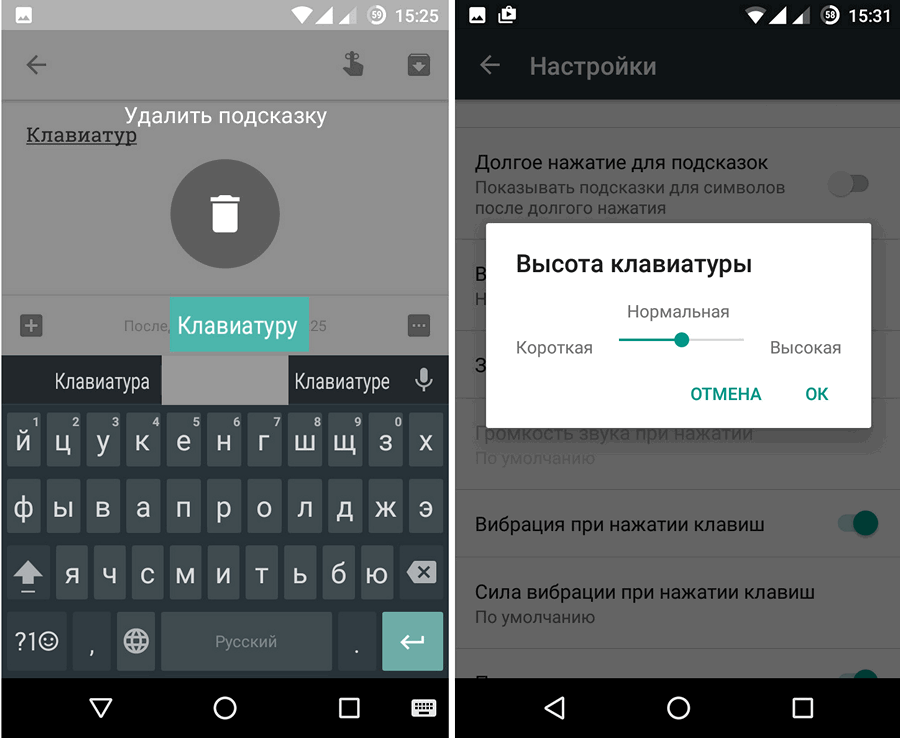 Si vous avez des utilitaires ou des fonctions supplémentaires installés sur votre smartphone pour changer le clavier et que vous souhaitez choisir une nouvelle apparence, changez la couleur. Ensuite, vous devez procéder comme suit :
Si vous avez des utilitaires ou des fonctions supplémentaires installés sur votre smartphone pour changer le clavier et que vous souhaitez choisir une nouvelle apparence, changez la couleur. Ensuite, vous devez procéder comme suit :
- Nous trouvons Paramètres parmi nos icônes et y allons.
- Dans la liste qui apparaît, nous trouvons « Langue et saisie ». Les paramètres système détaillés doivent être affichés.
- Recherchez l'élément « Clavier actuel ». Après quoi plusieurs options de disposition et de conception disponibles pour cet appareil devraient être affichées. Sélectionnez l'élément dont vous avez besoin et sélectionnez-le.
- Nous revenons en arrière et trouvons l'élément « Mise en page ». Ici, vous devez activer les langues nécessaires pour travailler avec l'unité. Les réglages sont terminés. Vous pouvez fermer toutes les fenêtres.
Remarque : Il est très facile de trouver une variété de thèmes ou de modules complémentaires. Pour ce faire, vous devez vous rendre sur le site officiel de Google Play (l'application est intégrée à tous les smartphones sous système d'exploitation Android) et sélectionner l'application que vous aimez.
Que pouvez-vous changer d’autre dans le clavier sur Android ?
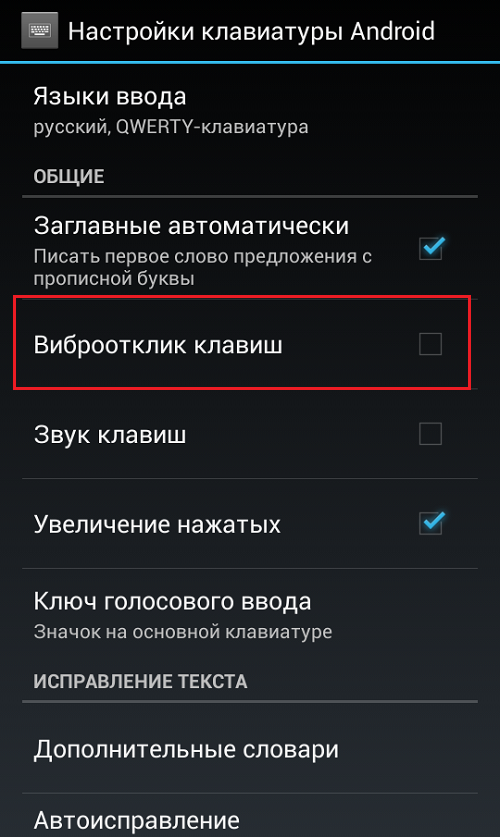 En plus de la mise en page standard et de son design, le smartphone a également la possibilité de changer de thème et de bureau. L'utilisateur peut transformer complètement son Android en installant un thème différent et en modifiant l'apparence du menu. Toutes les propositions disponibles pour modifier le design, la mélodie et l'interface peuvent toujours être trouvées dans l'application Google Play.
En plus de la mise en page standard et de son design, le smartphone a également la possibilité de changer de thème et de bureau. L'utilisateur peut transformer complètement son Android en installant un thème différent et en modifiant l'apparence du menu. Toutes les propositions disponibles pour modifier le design, la mélodie et l'interface peuvent toujours être trouvées dans l'application Google Play.
Les modèles de smartphones modernes vous permettent d'adapter le téléphone au propriétaire. Aujourd'hui, dans un gadget, vous pouvez non seulement modifier l'apparence ou l'image, mais également expérimenter des thèmes, des fonctionnalités et des fonctions supplémentaires. N'hésitez pas à essayer de modifier les paramètres par défaut par les vôtres. Pour Android, il est préférable de télécharger tous les utilitaires à partir du site Web de confiance Google Play, installé sur chaque téléphone exécutant le système d'exploitation Android.